Cum sa faci o carte în cuvânt
Tehnologia modernă ne poate oferi cu o mulțime de informații la care, printre altele, includ e-cărți, broșuri și așa mai departe. D. Într-o zi, s-ar putea întâlni o situație în care aveți nevoie pentru a imprima un document în format de carte. Motivul pentru acest lucru poate fi interesele personale (Hardcover cărți de cumpărare materiale reticența și capacitatea de a imprima propriile sale), fie în calitate de lucrători și taxele asociate acestora.

În această sarcină, vă poate ajuta Microsoft Word. care a prezentat o serie de caracteristici și capabilități relevante.
configurare pagină
După o verificare finală a textului se poate trece la configurarea setărilor de bază, permițându-vă să imprimați corect cartea. Se înțelege parametrii pagina de setare. Du-te la tab-ul „Aspect pagină“ din partea de sus a barei de instrumente și de a găsi zona „Page Setup“ și apoi faceți clic pe săgeata mică din colțul din dreapta jos al elementului.
De fapt, acest lucru este în cazul în care principalii parametri variabili. selectați tipul „Broșură“ din meniul drop-down intitulat „pagini multiple“ pentru a porni în „Pagini“. Rețineți că orientarea paginii pentru a peisajului schimbat. Apoi, specificați numărul de pagini incluse în broșura / cartea ta. Valoarea optimă - 4. Ia pe o coală de A4 va avea 4 pagini.
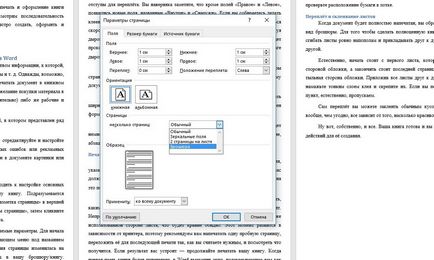
Acum, pentru plasarea corectă a câmpului de text trebuie să fie configurat, ținând cont de marjele de legare. Veți observa că, în plus față de câmpurile, „dreapta“ și „stânga“, câmp nou, numit „Inside“ și „Afară“. Dacă aveți de gând să facă laminat cu caracter obligatoriu, introduceți la toate punctele de 1 cm. Dacă decideți să utilizați dosar, trebuie să crească liniuță în „Binding“, pentru că, folosind o unitate de perforator, veți avea nevoie de locul potrivit. În plus, acum va fi necesar pentru a controla indentarea textului privind localizarea legării, care este, de activitatea desfășurată în găurile de hârtie. Pentru a face acest lucru, notați elementul „Afară“.
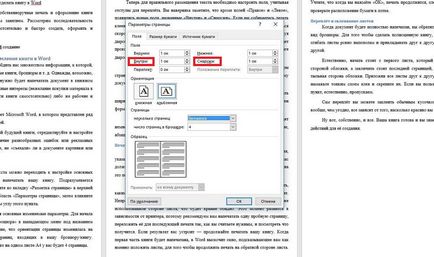
Dacă documentul conține anteturi și subsoluri, în același meniu „Page Setup“ din fila „Paper Source“, editați-le și se aplică întregului document.
De altfel, fila următor este „Paper Size“, în care puteți specifica lățimea și înălțimea foii utilizată fie ca formatul. Implicit este format "A4".
Înainte de a pune documentul pentru a imprima, din nou, verificați toate, pentru ca să fie un pic dezamăgitoare, dacă undeva textul spolzot sau imagine, rătăcesc formatare, paragrafe, linii, și așa mai departe. D.
Imprimarea unui document
Este timpul pentru a trece la cel pentru care ne-am făcut de fapt, toți pașii de mai sus. În secțiunea „File“, selectați opțiunea „Print“. În mod implicit, trebuie să fie imprimarea pe o singură față, cu toate acestea, trebuie să fie schimbat, făcând clic pe mouse-ul pe teren și în meniul drop-down, selectați „imprimare duplex“.
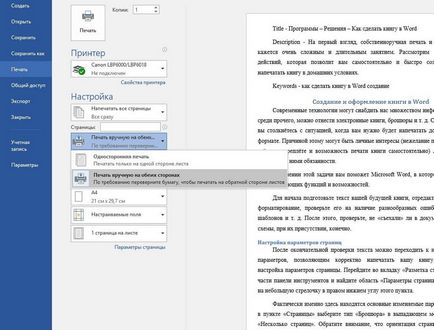
Legare si lipire foi
În cazul în care documentul este complet imprimat, veți observa că acesta are forma unei broșuri. Pentru a face o carte completă, va trebui să se aplece pur și simplu foile exact în jumătate și se aplică reciproc, mai degrabă decât să investească într-un altul.
Desigur, ar trebui să înceapă de la prima foaie, care va fi titlul de acoperire dumneavoastră, și ar trebui să termine ultima pagină, deoarece va fi amplasat pe partea din spate a capacului. Punerea toate foile unul de altul, în locul legăturii lor, răspândirea un strat subțire de adeziv și fixați-le. Dacă va plăcut pumn acest punct, desigur, dor.
Legare în sine puteți sigila bucată obișnuită de hârtie, carton sau, în general, orice, totul depinde de cât de frumos pe care doriți să emită cartea.
Ei bine, de fapt, asta e tot. Cartea ta este gata și tu știi procedurile necesare pentru crearea sa.